电脑上的IP地址与网络其他系统冲突怎么办?
时间:2023-03-20 13:38 来源:未知 作者:yunchun 点击:载入中...次
相信大家都有遇到过IP地址与网络上的其他系统发生冲突这一类的问题,毕竟都是在一个路由器连接下上网的,难免IP会发生冲突。网友在自己宿舍上网,他们宿舍有4台电脑,都是通过连接路由器才能同时上网,但最近一直出现“ip地址与网络上其他系统有冲突”的提示,而且无法上网。怎么解决这个问题呢?下面就和大家说一下电脑上的IP地址与网络其他系统冲突怎么办。  方法/步骤如下: 1、先看看本机的ip地址:打开“开始”选择“运行”在“运行”里面输入CMD如图: 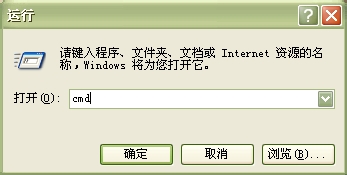 2、在dos对话框里面输入“ipconfig”查看本机IP地址,如图: 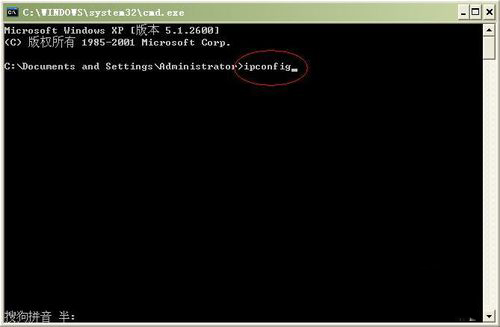 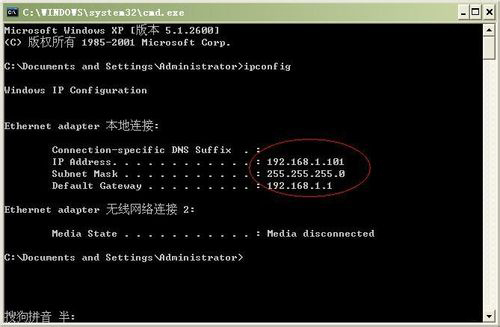 3、双击桌面右下角的“本地连接”如图: 4、打开“本地连接”属性面板选择“属性”如图: 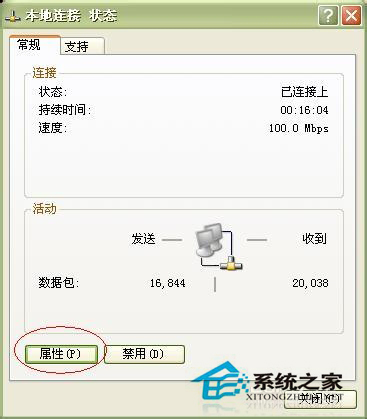 5、在“本地连接”属性面板选择“internet协议(TCP/IP)”,如图: 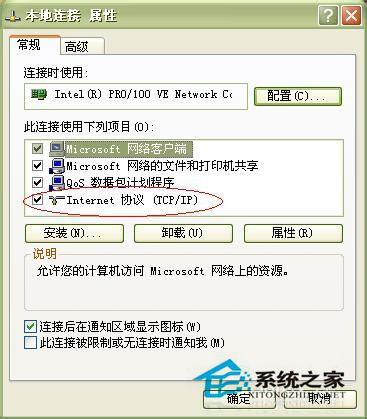 6、双击“internet协议(TCP/IP)”,出现““internet协议(TCP/IP)属性”面板,如图: 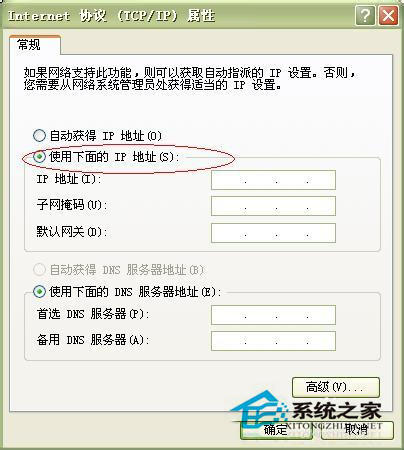 7、修改本机IP地址:在IP这里输入“192.168.1.非本机的地址”即可如:本机是192.168.1.111,你可以输入192.168.1.119等  8、点击确定,现在是不是可以上网了。 关于电脑上的IP地址与网络其他系统冲突怎么办就介绍到这里了,如果你们也有遇到这样的问题可以按照上述的方法去试一下,也许就能够帮你们解决问题了。 (责任编辑:ku987小孩) |